题目内容
将图片转换为漂亮的smartArt图形该怎么做呢?
题目答案
一、插入图片
在的空白文档处插入几张风景图片。

插入图片

插入图片
二、调整图片的显示方式
将图片的显示统一调整为衬于文字下方,是为了之后的排版效果,也是为了待会更加容易地选择所有的图片做准备。

衬于文字下方
三、选择所有的图片
选择“选择窗格”,在右侧出现的图片名称里面,按住CTRL键选中全部的图片。
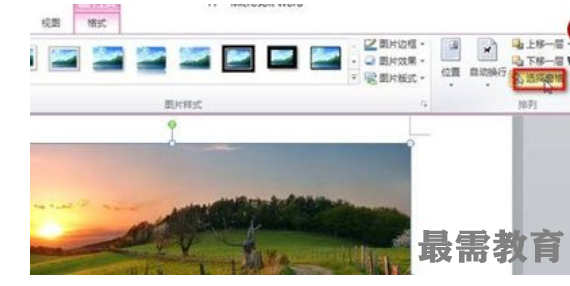
选择窗格
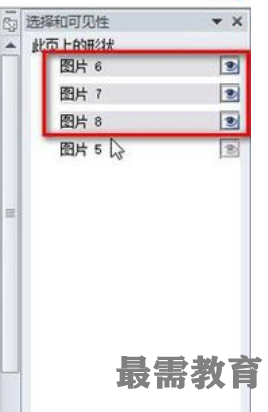
选中所有的图片
四、将图片转换为smartArt图形
选择“图片版式”,里面有很多种样式,其实就是就可以将图片转换为smartArt图形的,只需将鼠标放到样式上去就可以预览效果,非常方便,单击该样式即可选中。
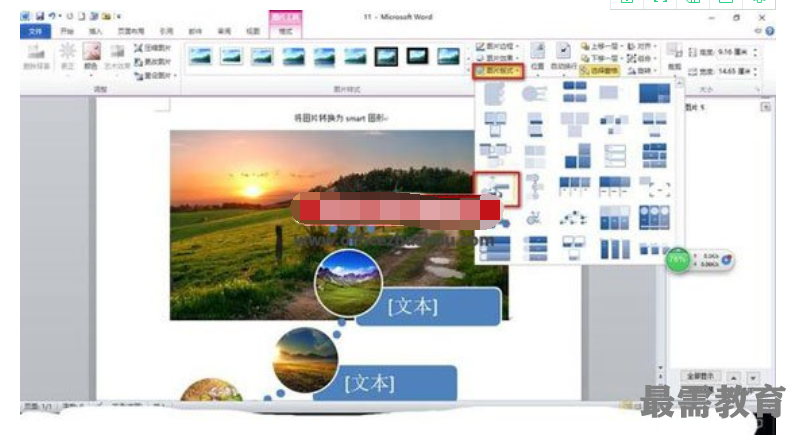
选择样式

转换成功
利用图片转换为smartArt图形是一个非常实用的技巧,经常利用于制作个性化的word文档使用。




点击加载更多评论>>